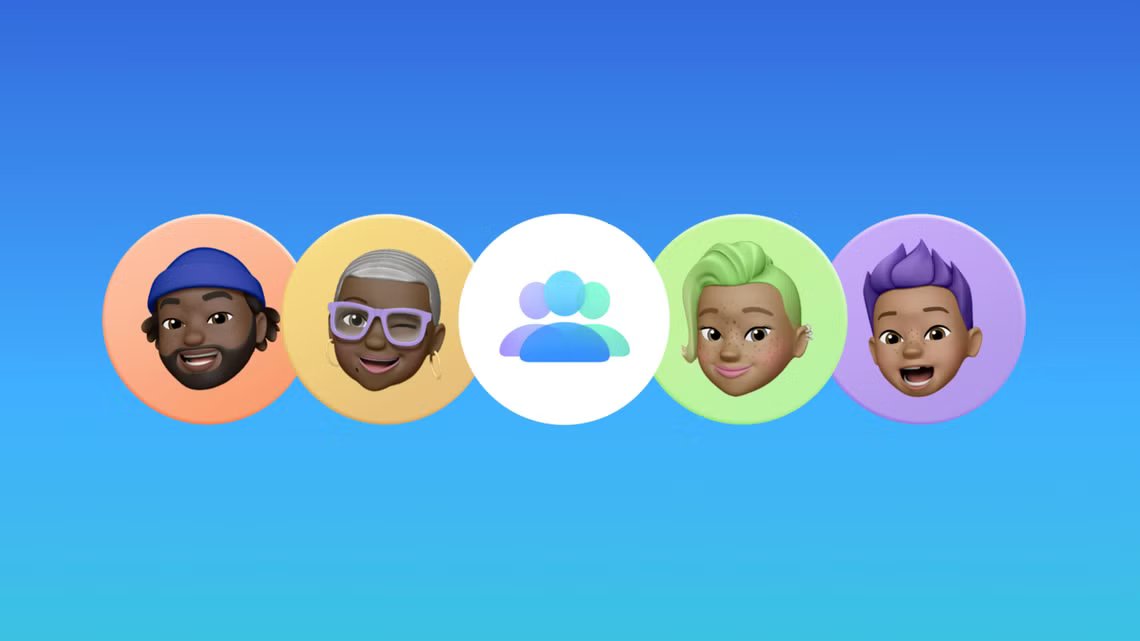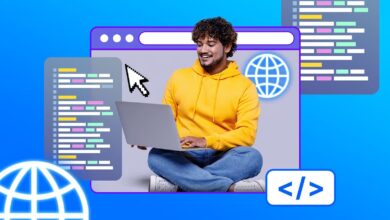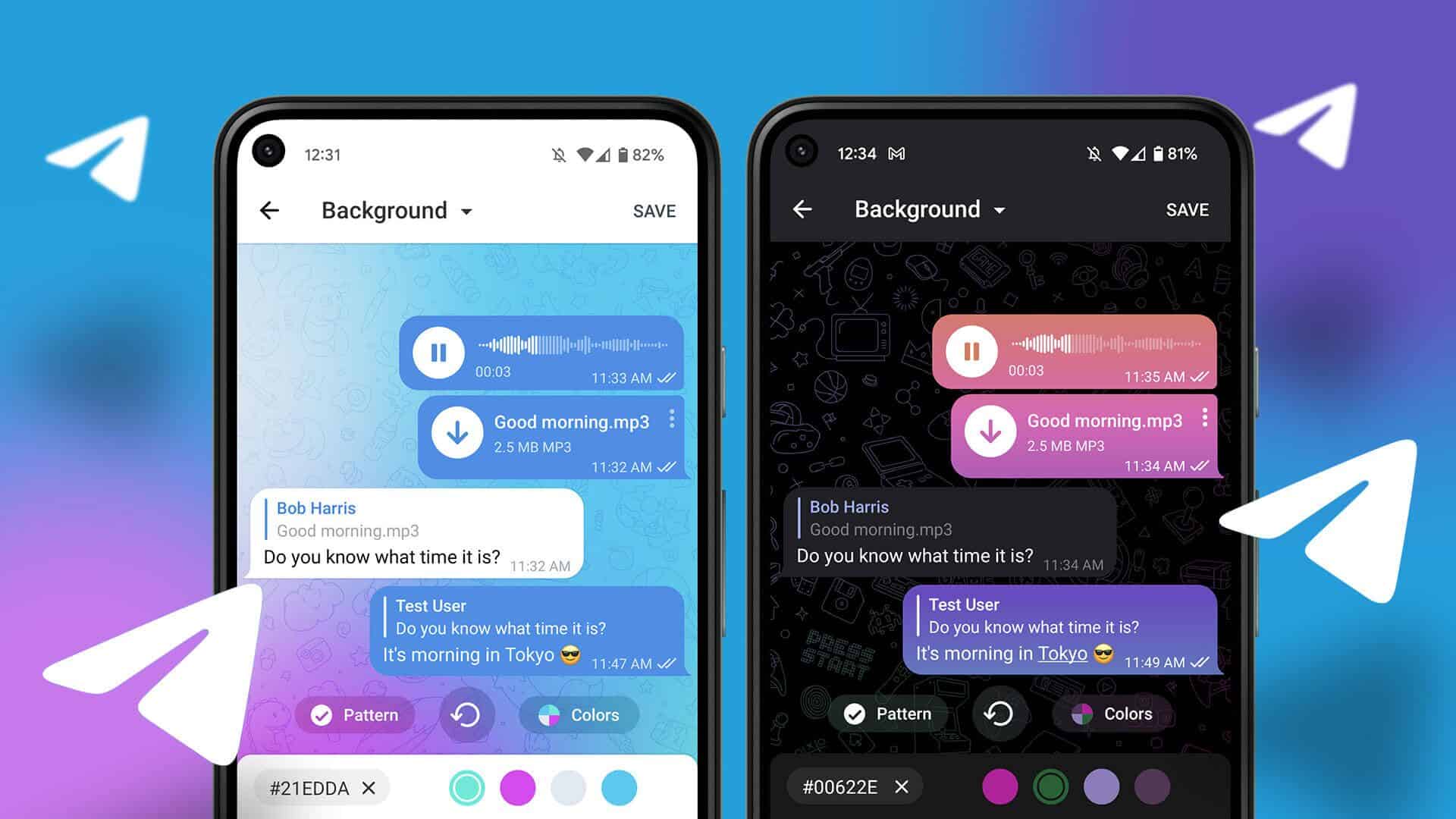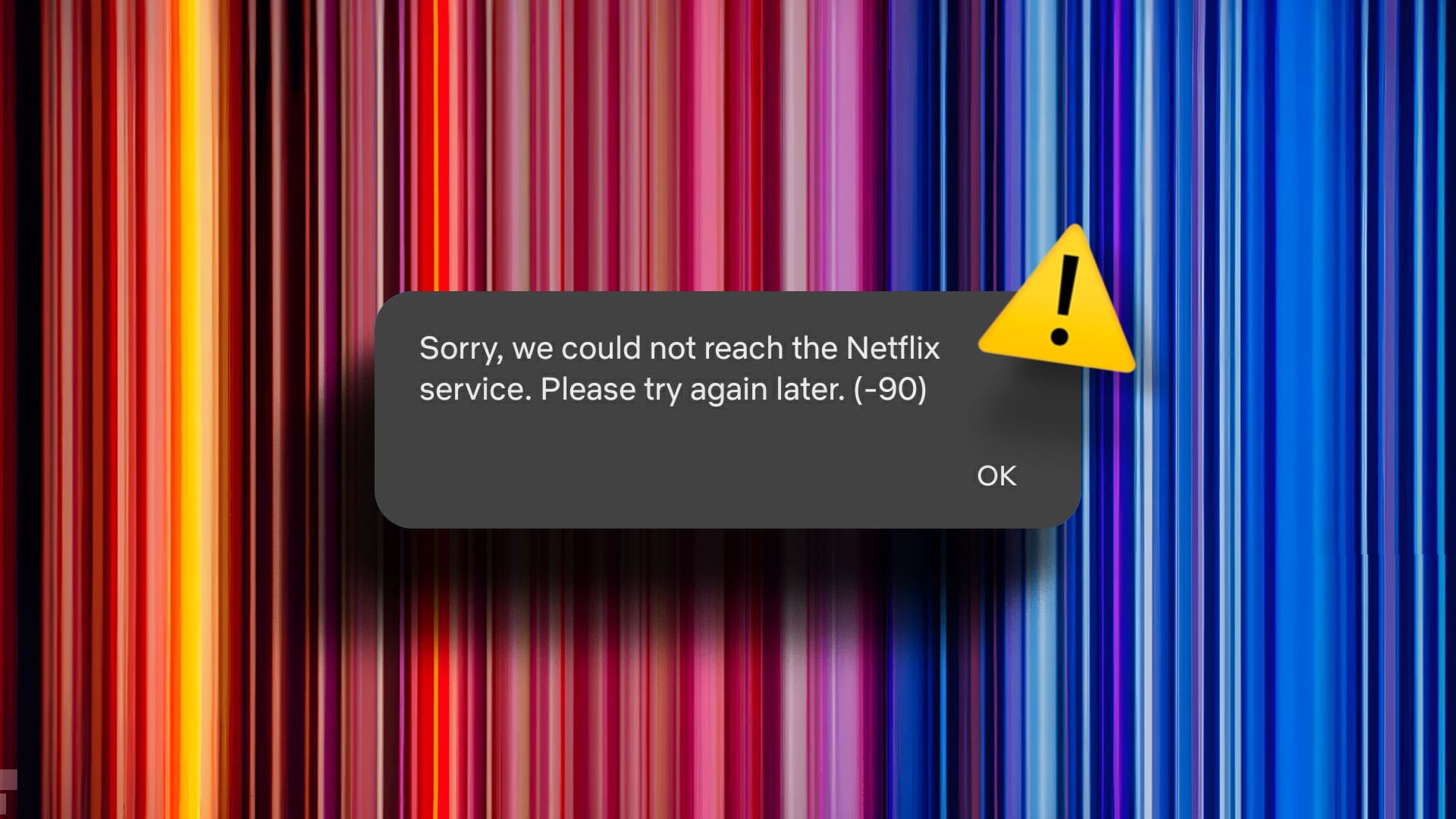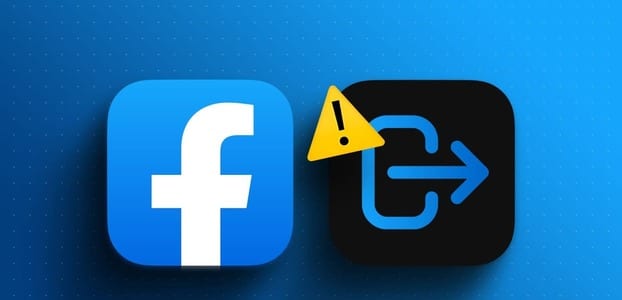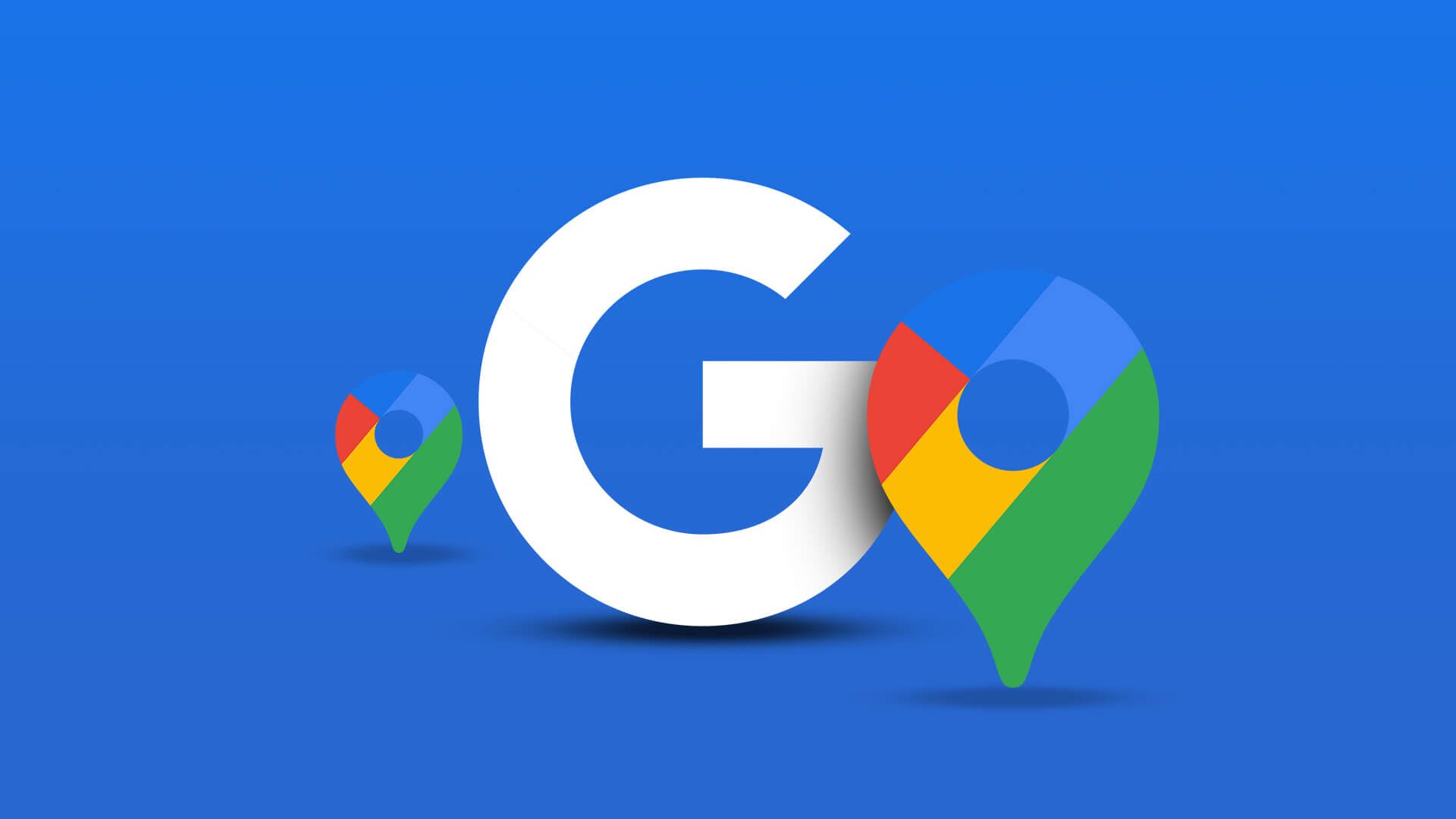«Как только вы преодолеете этот сантиметровый барьер субтитров, вы откроете для себя множество других замечательных фильмов». Эта цитата Пон Джун Хо — один из лучших способов описать, насколько полезны субтитры, особенно если вы смотрите контент, недоступный на вашем родном языке. Итак, чтобы помочь вам, вот все способы включить (или отключить) субтитры на YouTube.
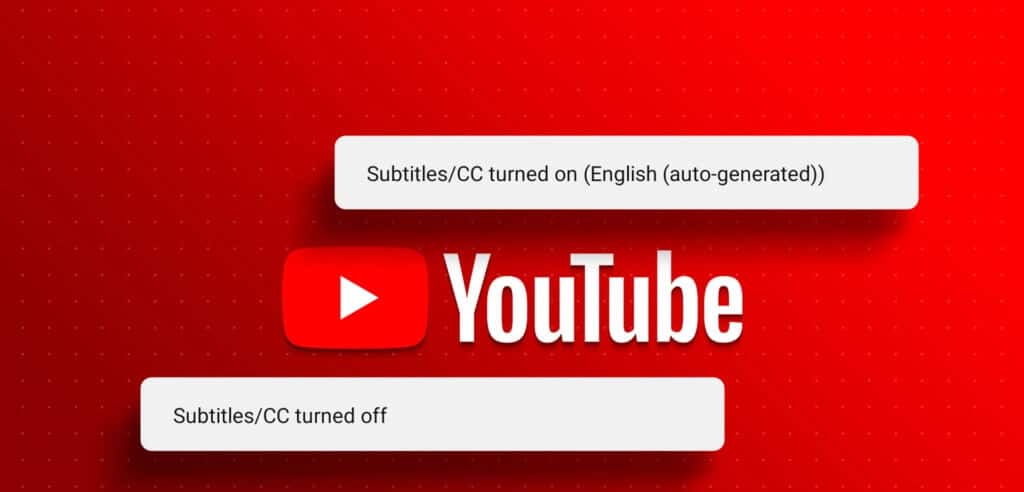
Хотя субтитры, также называемые скрытыми субтитрами (CC), являются отличным инструментом доступности, иногда они могут стать помехой. Чтобы помочь вам с ними справиться, мы рассмотрели, как их включить и отключить на сайте YouTube и в мобильном приложении.
Как воспроизвести субтитры YouTube в веб-браузере
Включить субтитры на YouTube в любом веб-браузере так же просто, как нажать на значок CC. Однако это не гарантирует, что субтитры будут включены для всех видео. Чтобы убедиться в этом, вы также можете перейти в настройки воспроизведения и включить субтитры там.
Давайте шаг за шагом рассмотрим, как воспроизводить субтитры YouTube в веб-браузере, используя оба метода.
Способ 1: включить субтитры для одного видео
Шаг 1: Открыть YouTube В любом веб-браузере.
Шаг 2: Нажмите видео для которых вы хотите выполнить переводы.
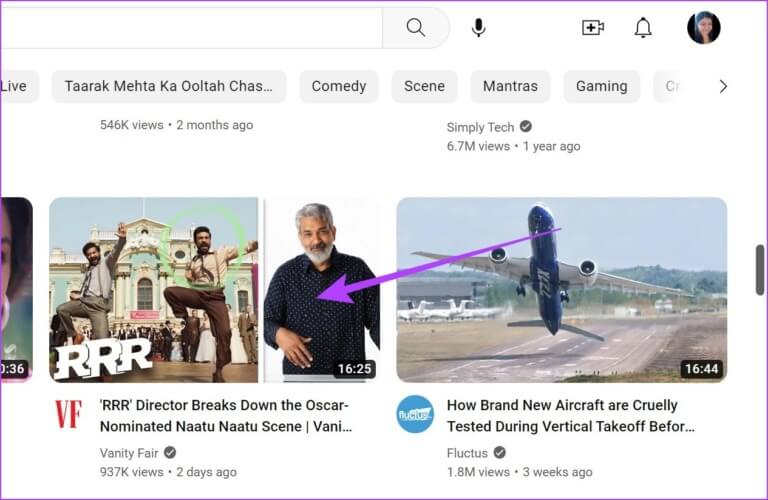
Шаг 3: Здесь нажмите Значок CC.
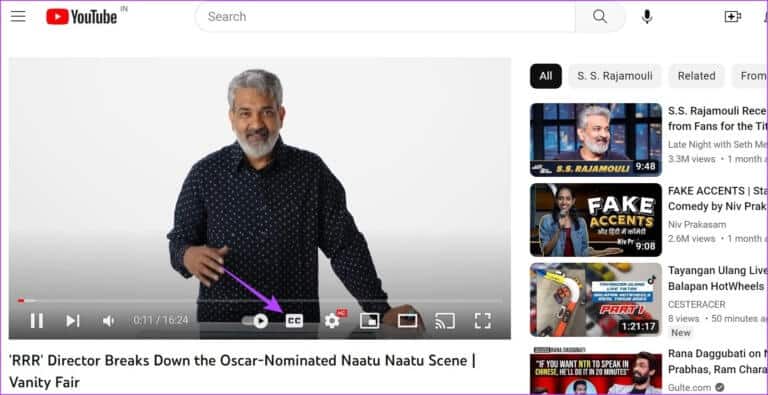
Это запустит субтитры для выбранного видео. Теперь, если доступны субтитры на выбранном языке, вы также можете выбрать и изменить язык субтитров. Вот как это сделать.
Шаг 4: нажать на значок шестеренки Открыть Настройки.

Шаг 5: Нажмите здесь на Субтитры / CCЭто откроется. Список всех доступных переводов Для текущего видео.
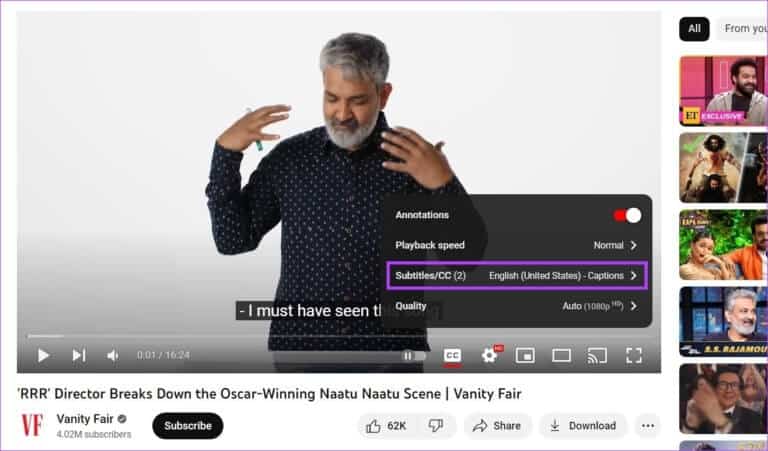
Шаг 6: Вы можете нажать на Один из доступных языков Или воспользуйтесь функцией автоматического перевода, чтобы автоматически перевести перевод с доступного языка на недоступный язык.
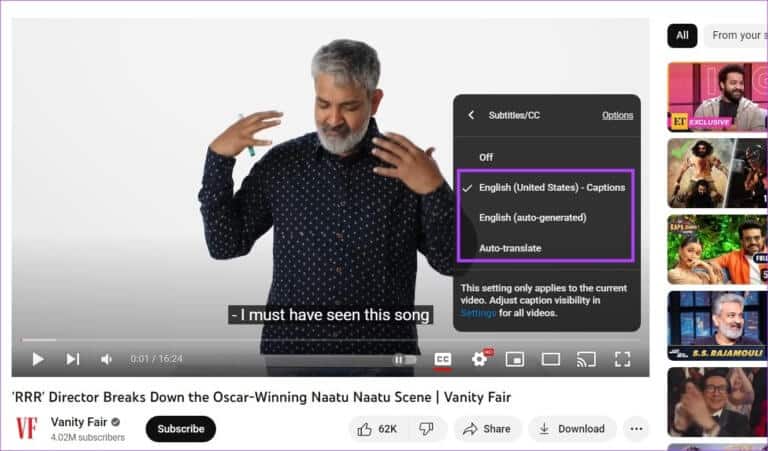
Это включит субтитры на YouTube и даже изменит язык субтитров по вашему выбору. Вы также можете выбрать Эти расширения Chrome для перевода видео YouTube.
Теперь, если вы хотите отключить субтитры, снова нажмите на значок CC. Как только красная линия под ним исчезнет, субтитры также будут отключены.
Способ 2: включить субтитры для всех видео
Шаг 1: Открыть YouTube в вашем веб-браузере.
Шаг 2: Далее коснитесь значок профиля Ваш.
Шаг 3: Прокрутите вниз и коснитесь Настройки.
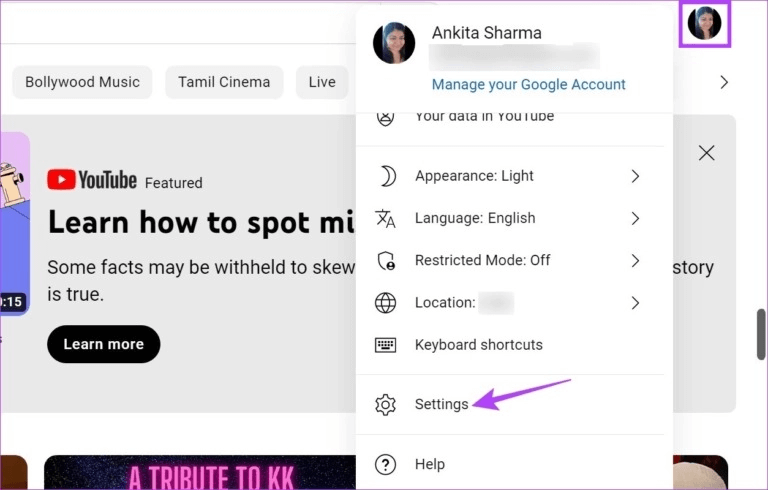
Шаг 4: Здесь перейдите на вкладку Эксплуатация и производительность.
Шаг 5: флажок «Всегда показывать субтитры»Это обеспечит отображение YouTube субтитров к видео, если они доступны.
Шаг 6: Дополнительно поставьте галочку. Включить автоматически сгенерированные субтитры (если доступны) Для обеспечения возможности перевода независимо от того, является ли он языковым или генерируется автоматически.
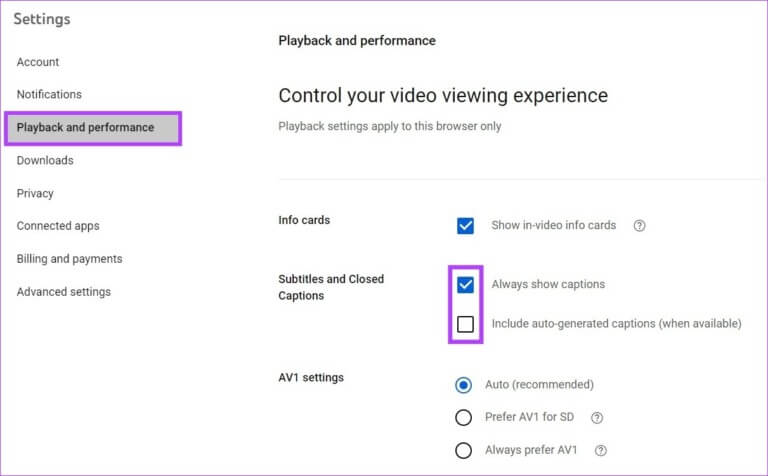
Это включит субтитры для всех видео на этом аккаунте YouTube.
Примечание: если вы хотите отключить субтитры на YouTube, выполните указанные выше действия и снимите флажки «Всегда показывать субтитры» и «Включать автоматически созданные субтитры (при наличии)».
Хорошо знать: Как отключить автовоспроизведение на YouTube.
Как воспроизвести субтитры на YouTube Mobile
Мобильное приложение YouTube может стать вашим предпочтительным вариантом для просмотра видео в дороге. Давайте рассмотрим все способы включения субтитров в приложениях YouTube для Android и iOS.
Способ 1: включение субтитров в видеоплеере Шаг 1: открытие мобильного приложения YouTube.
Шаг 2: После этого нажмите видео Связанный.
Шаг 3: После открытия видео , Нажмите на экран. когда ты появляешься Опции меню , Нажмите на Значок CC.
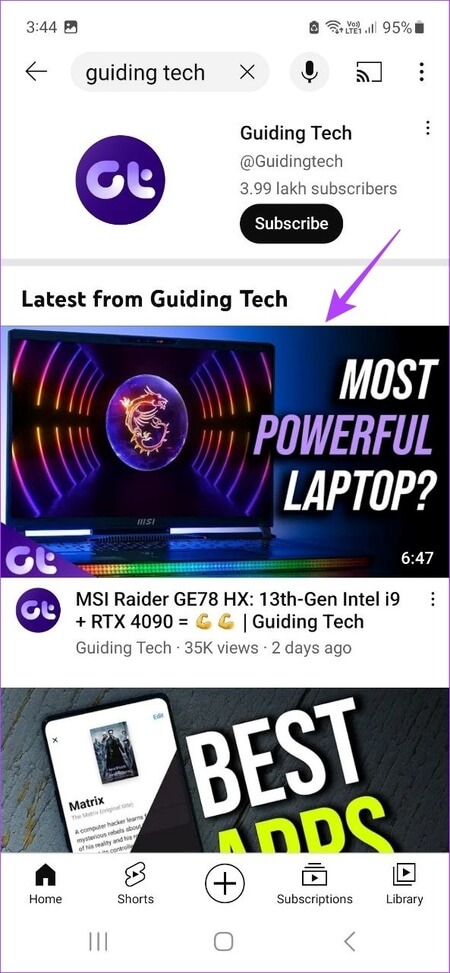
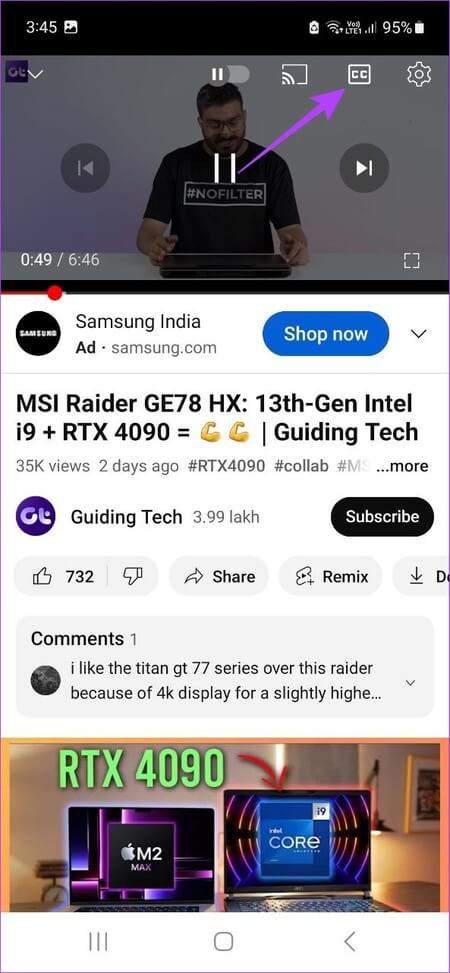
Это включит субтитры к видео. Чтобы изменить язык субтитров, выполните следующие действия.
Шаг 4: Нажмите на экран еще раз и выберите значок шестеренки.
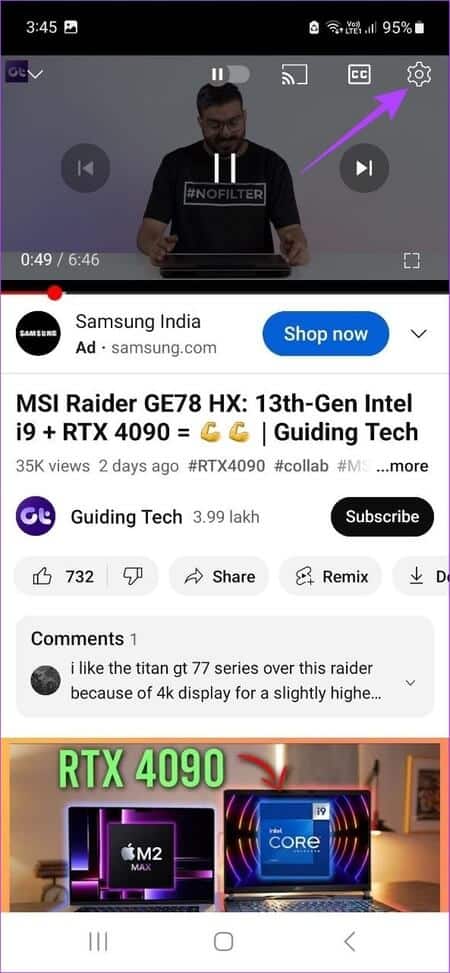
Шаг 5: Здесь нажмите на Подписи. Откроется список всех доступных языков субтитров для текущего видео.
Шаг 6: Нажмите на Правильный выбор.
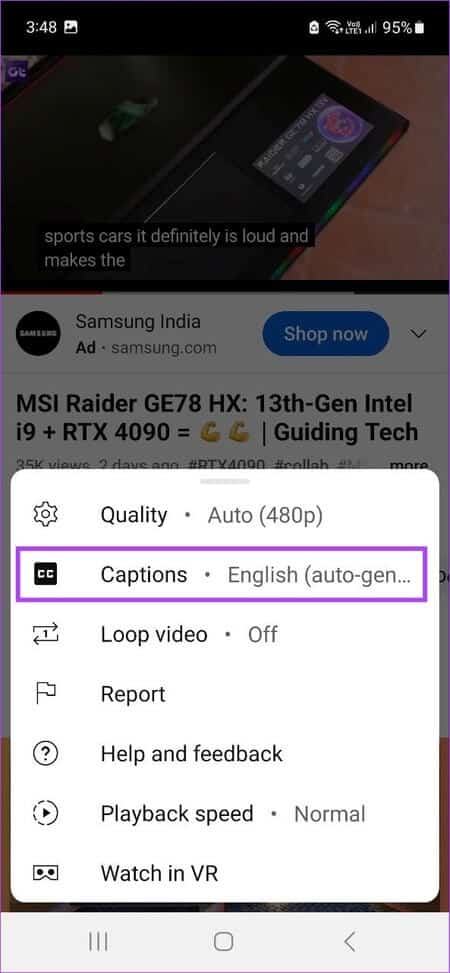
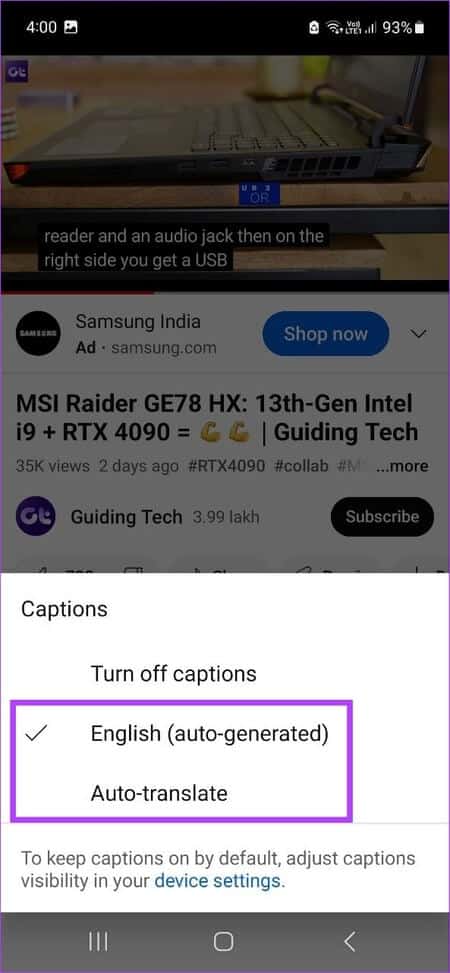
Примечание: чтобы отключить субтитры на YouTube, выполните указанные выше действия и выберите опцию «Отключить субтитры».
Это изменит язык субтитров на ваш выбор. Вы можете выбрать один из перечисленных языков, например, английский, или перевести субтитры с помощью функции автоматического перевода.
Некоторые видео могут содержать автоматически сгенерированные субтитры, которые создаются YouTube и не совсем точны.
Способ 2: использование меню «Настройки»
Примечание: для наглядности мы используем устройство Samsung Galaxy. Для других устройств Android параметры могут отличаться.
Шаг 1: Открыть Мобильное приложение YouTube.
Шаг 2: Нажмите на Значок вашего профиля.
Шаг 3: Здесь нажмите на Настройки.
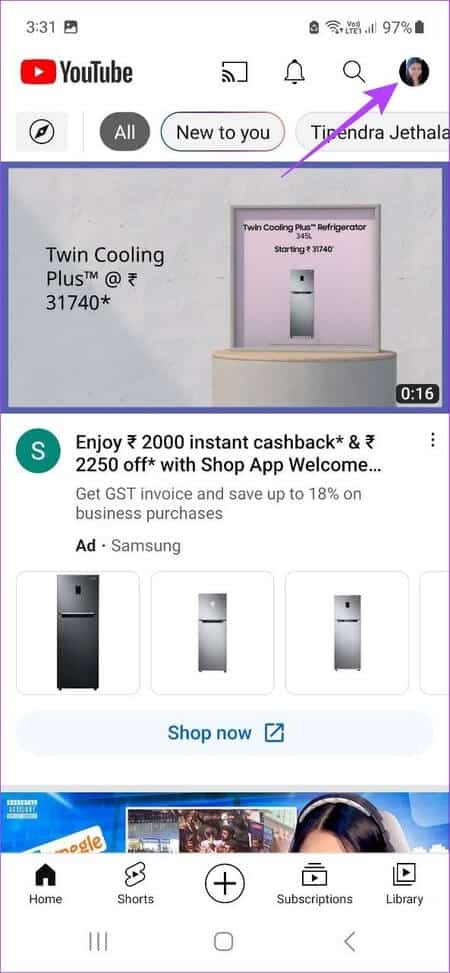
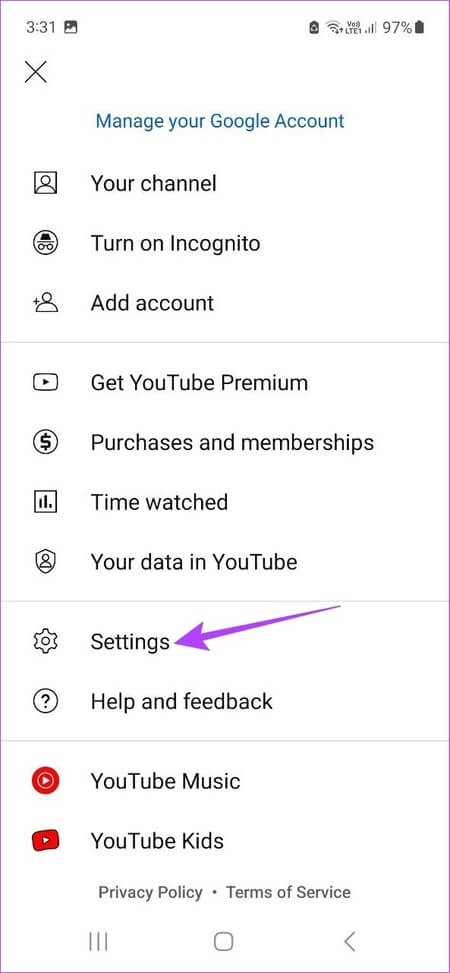
Шаг 4: Далее прокрутите вниз и нажмите Подписи. Это может перенаправить вас на Настройки субтитров с вашим устройством.
Шаг 5: Здесь включите переключатель, чтобы отобразить подписи или Эквивалентная настройка.
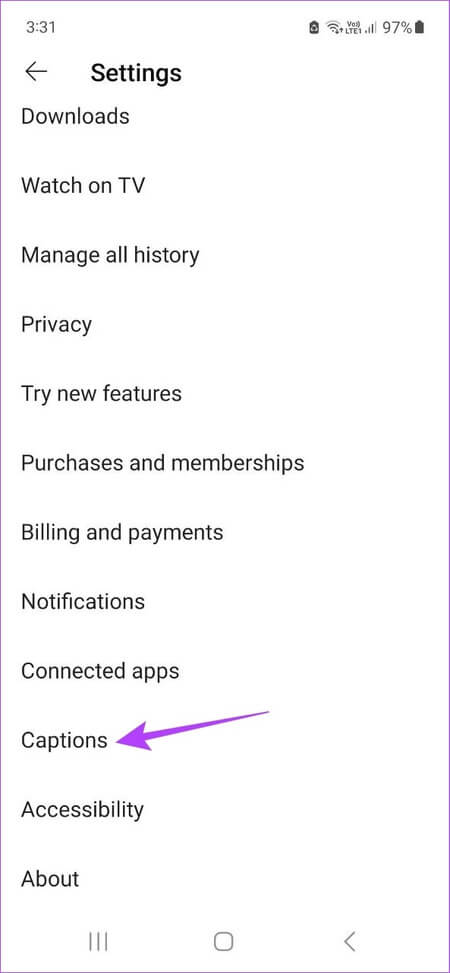
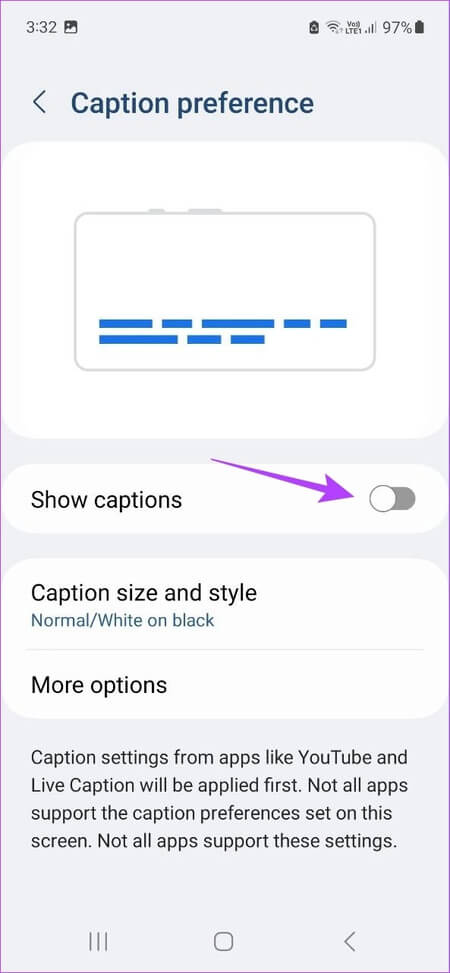
Если вы пользователь iOS или iPadOS, откройте Приложение «Настройки» > Перейдите в раздел «Специальные возможности» > «Субтитры и субтитры» > Включите переключатель «Скрытые субтитры + SDH».Будут отображены переводы видео, которые их содержат.
Как изменить настройки аннотаций по умолчанию на YouTube
Помимо включения и отключения субтитров, вы можете изменить настройки по умолчанию для комментариев на YouTube. Это позволит вам изменить цвет субтитров, цвет фона, размер шрифта и т. д. Это полезно, если вы хотите настроить внешний вид субтитров или сделать их более удобными для чтения. Вот как это сделать:
Использование веб-браузера
Шаг 1: Открыть YouTube Нажмите на видео, которое вы хотите воспроизвести.
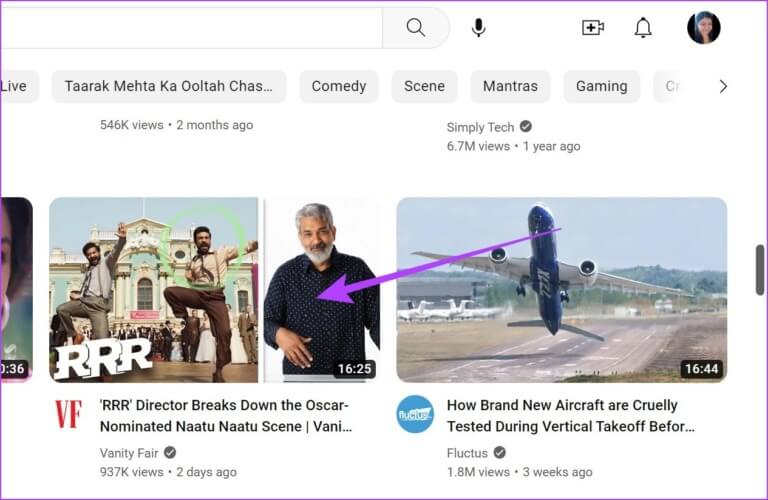
Шаг 2: Здесь нажмите на значок шестеренки.

Шаг 3: Далее коснитесь Субтитры / CC.
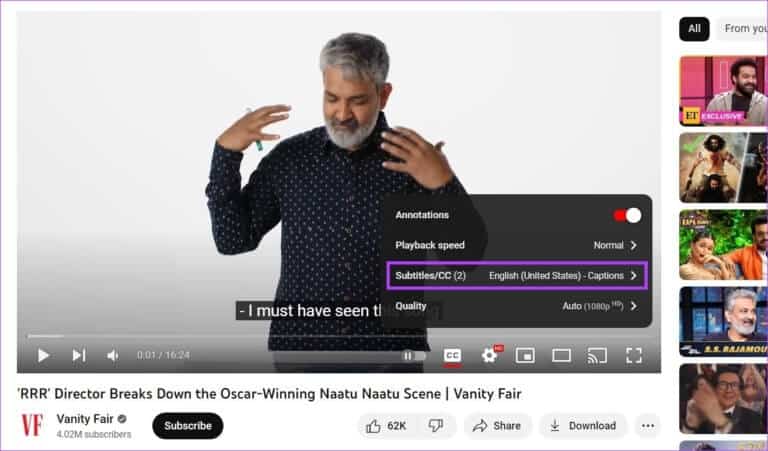
Шаг 4: Нажмите на параметры.
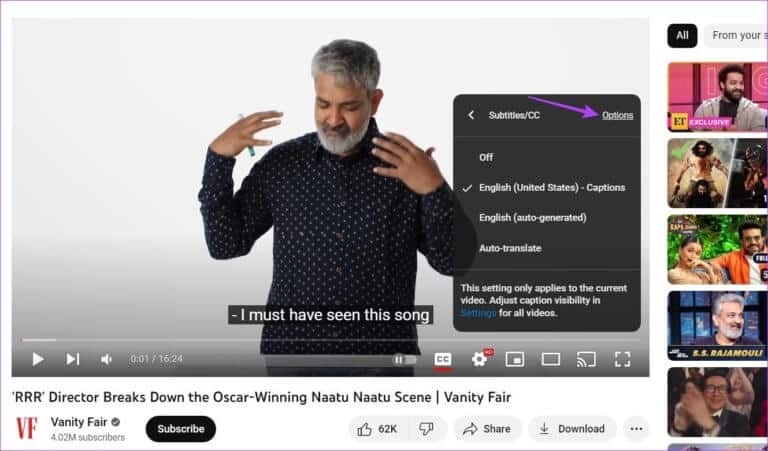
Шаг 5: будет появляться Список всех вариантов которые можно использовать для настройки подписей.
Найдите Настройки что ты хочешь Настройте его.
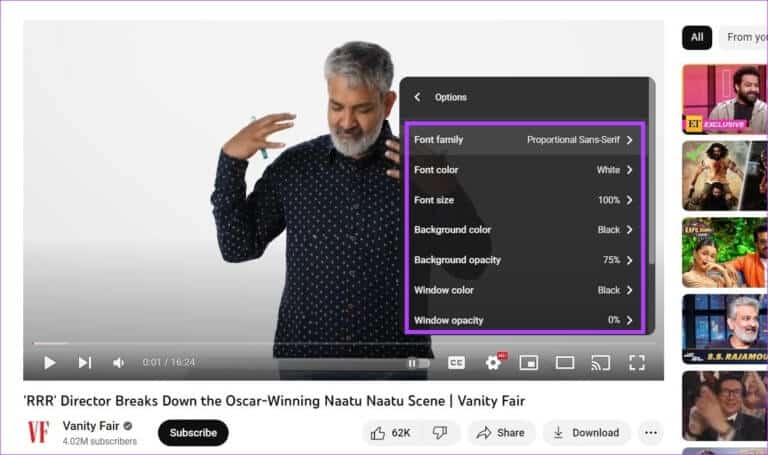
YouTube покажет вам предварительный просмотр того, как будут выглядеть субтитры после их применения в окне проигрывателя. Если вас не устраивают изменения, нажмите "Перезагрузить" В конце окна "Опции" Сделать его значением по умолчанию.
Использование приложения YouTube
Примечание: для иллюстрации мы используем устройство Samsung Galaxy. Действия могут отличаться в зависимости от вашего устройства Android.
Шаг 1: Открыть приложение YouTube Для мобильных устройств нажмите на соответствующее видео.
Шаг 2: Нажмите на видео для просмотра Опции меню.
шаг 3Здесь нажмите на значок шестеренки.
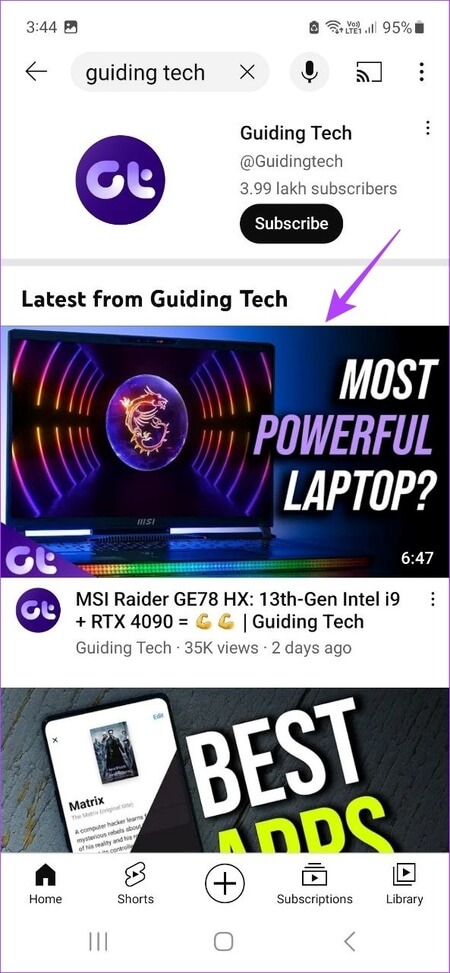
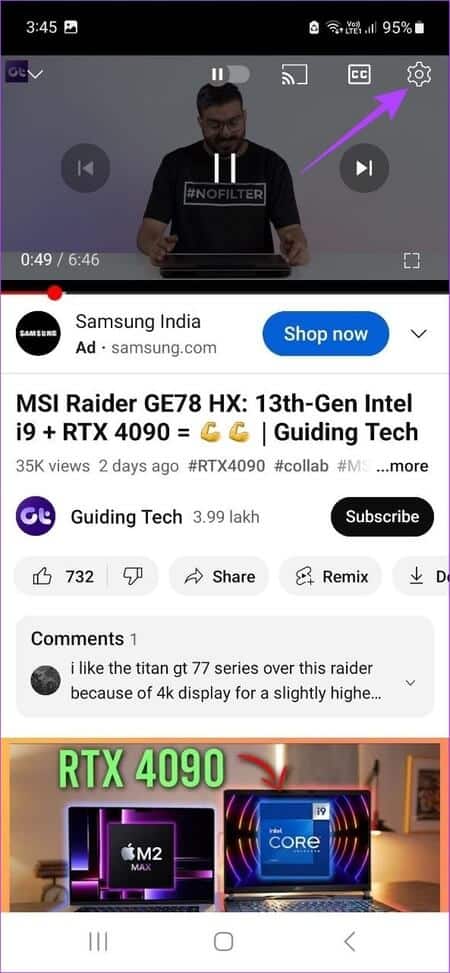
Шаг 4: Затем нажмите Подписи.
Шаг 5: Нажмите на Параметр настроек устройства Рекомендуем к открытию Настройки вашего устройства.
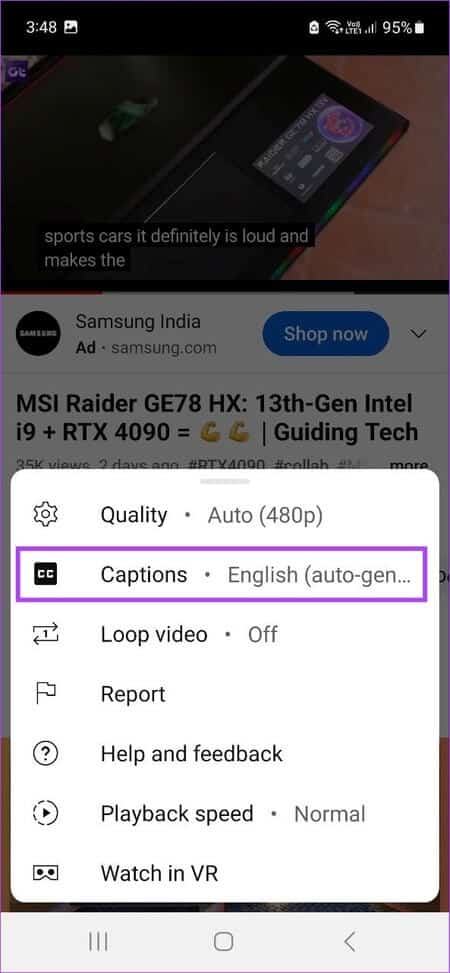
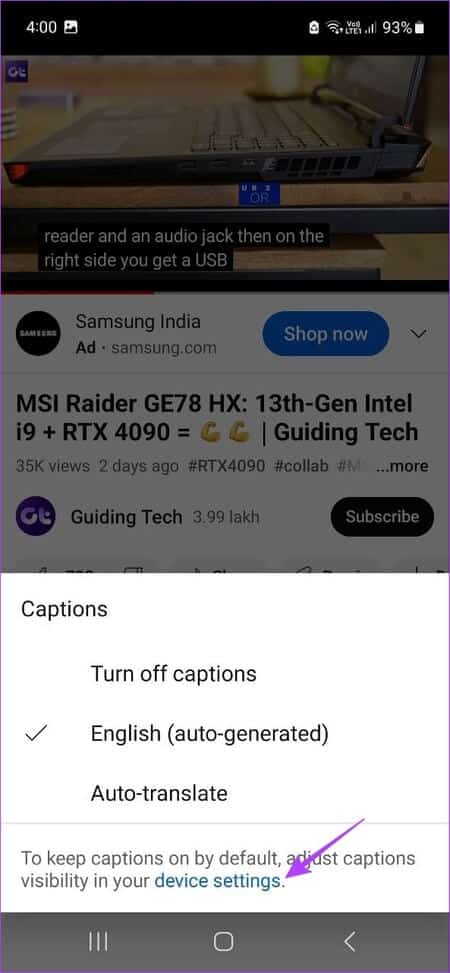
Шаг 6: Здесь нажмите на Размер и стиль подписи.
Шаг 7: Нажмите на соответствующую опцию для изменения. Размер текста أو Стиль подписи.
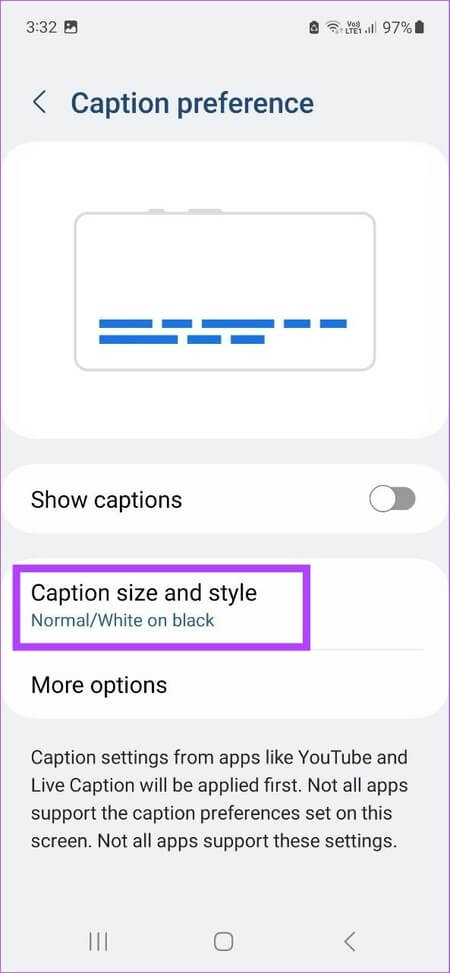
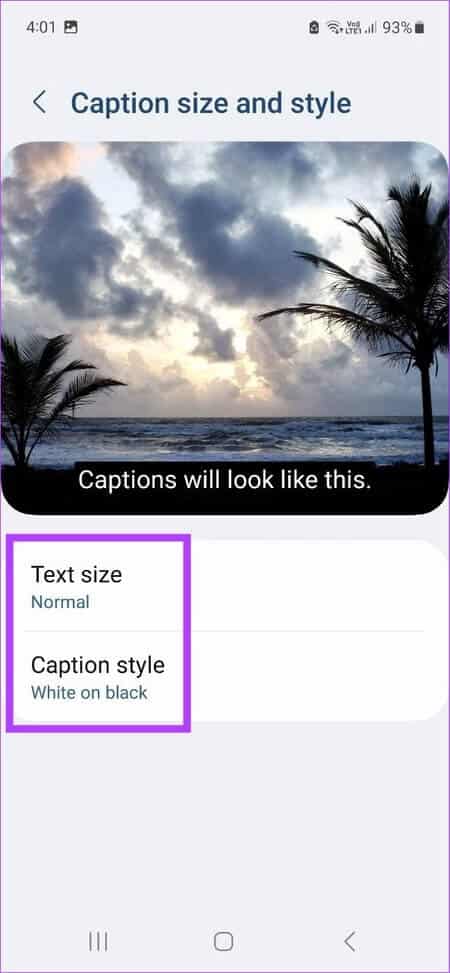
Если вы пользователь iOS или iPadOS, перейдите по ссылке Приложение «Настройки» > «Специальные возможности» > «Подписи и субтитры» > «Стиль» > Выберите нужный вариант.
Хотя мобильное приложение YouTube имеет ограниченное количество опций, они могут быть полезны, если вы просто хотите изменить базовый внешний вид субтитров YouTube.
Часто задаваемые вопросы о включении и отключении подписок на YouTube
В1. Почему в некоторых видео на YouTube значок субтитров неактивен?
Ответ: Если для воспроизводимого в данный момент видео YouTube субтитры отсутствуют, значок субтитров будет отображаться серым цветом.
В2. Можно ли изменить субтитры для всех видео на YouTube?
Ответ: Вы можете изменить язык субтитров только для видео, для которых доступны альтернативные языковые опции. Однако вы можете настроить субтитры для всех видео YouTube, для которых они включены.
В3. Удалил ли YouTube пользовательские субтитры?
Ответ: YouTube больше не поддерживает функцию создания субтитров сообществом, которая позволяет зрителям участвовать в переводе видео.
В4. Почему YouTube автоматически добавляет субтитры?
Ответ: В некоторых видео YouTube с включёнными субтитрами субтитры могут отсутствовать. В этом случае при включенных субтитрах вы можете увидеть опцию «Сгенерировать автоматически». YouTube использует распознавание речи для генерации этих субтитров. Поэтому они могут быть не всегда точными. Поэтому, если вы хотите отключить субтитры в реальном времени на YouTube, нажмите на значок «Субтитры» в меню видеоплеера.
Управление суб-файлами YouTube
Субтитры постепенно становятся неотъемлемой частью нашего опыта просмотра. Поэтому мы надеемся, что наша статья поможет вам лучше понять, как включить субтитры на YouTube и настроить их по своему усмотрению. Вы также можете ознакомиться с нашим руководством, если хотите узнать больше. Отключите автоматический показ миниатюр на YouTube.